Virusas uždaro naršyklę, blokuoja ir nesuteikia atsisiuntimo antivirusų - ką daryti?
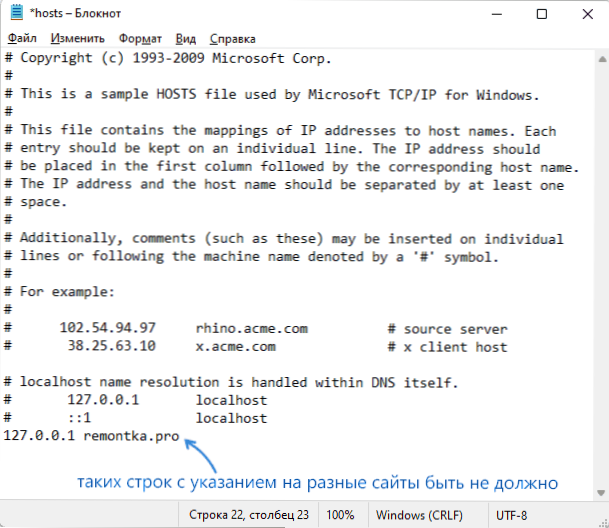
- 1706
- 8
- Tyler Daniel
Recently, viruses have spread, which, in addition to their main "activities", do not allow the browser to launch, and if it starts, they block the sites of antiviruses and means of deleting malicious programs, as well as computer sites (including mano). Visa tai apsunkina tokių virusų pašalinimą pradedantiesiems vartotojams.
Šiose instrukcijose tai, ką galima padaryti, jei susidursite su tuo, kad jūsų kompiuteris turi kenksmingą programą, virusą ar kasyklą, tačiau kažkas neįmanoma jo ištrinti, kad jį ištrintų. Aprašyti veiksmai yra tinkami „Windows 11“, „Windows 10“ ir „7“.
Kaip atrakinti antivirusines svetaines
Visų pirma: beveik visi tokio tipo virusai prieigos prie antivirusinių svetainių, naudojant pagrindinių kompiuterių failą. Galite jį redaguoti ir pašalinti užraktą, daugiau apie tai straipsnyje, kaip pakeisti pagrindinių kompiuterių failą.
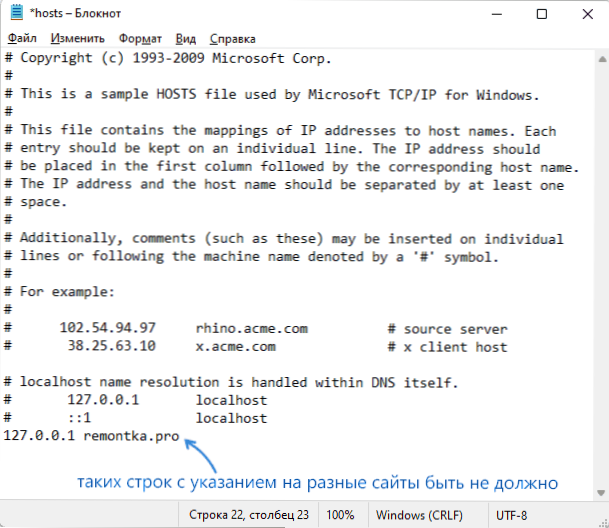
Pakaks pašalinti visas eilutes, kurios nepradės nuo grotelių ženklelio (tačiau galite tiesiog ištrinti visą pagrindinio kompiuterio failo turinį - rezultatas bus tas pats), tada išsaugokite failą ir pažiūrėkite, ar problema buvo išspręsta atidarant norimas svetaines. „Windows“ užkarda taip pat gali padėti atjungti „Windows“ užkardą, kurioje galima sukonfigūruoti svetainių blokavimo taisykles.
Šiame scenarijuje gali būti situacija, kad iškart po to, kai redagavus liniją blokuojant antivirusų svetaines, vėl pasirodys, nes kenksmingas procesas veikia fone. Tokiu atveju galite pabandyti surasti kenksmingus procesus ir užpildyti juos naudodami „CrowdInSpect“, jei ši programa nebus užblokuota (ir kaip atsisiųsti, jei naršyklė uždaryta - toliau straipsnyje), ir tik tada atlikite redagavimo pagrindinių kompiuterių failą. Ir jei žinote konkretų viruso procesą - galite pabandyti jį uždaryti užduočių dispečeryje arba „Process Explorer“ (naudingumas, kurį galima rasti „Microsoft“ svetainėje).
Kaip atsisiųsti tinkamas komunalines paslaugas, jei virusas uždaro naršyklę
Pirmiausia rekomenduoju pabandyti naudoti saugų režimą su tinklo palaikymu - galbūt šiame režime jūsų naršyklė veiks reguliariai (jei svetainės neužblokuoja pagrindinių kompiuterių faile). Medžiagos šia tema: kaip pereiti į saugų „Windows 11“ režimą, kaip pereiti į saugų „Windows 10“ režimą.
Jei negalėjote atidaryti svetainių arba naršyklė vis dar uždaroma, visada galite atsisiųsti tinkamą naudingumą ar antivirusą išmaniajame telefone (arba kitame kompiuteryje ar nešiojamajame kompiuteryje), o tada tiesiog nukopijuokite įkeltą failą į USB kabelį į kompiuterį arba perkelkite į failą.
Kaip pašalinti virusą, kuris uždaro naršyklę, ir apsaugo nuo antivirusų
Visų pirma, patikrinkite, ar įmanoma pašalinti antivirusų ir naršyklių paleidimo apribojimus, kaip aprašyta instrukcijose, operacija atšaukiama dėl šio kompiuterio apribojimų (tinkama kitiems pranešimams ar jų nebuvimui).Jei ankstesnis požiūris nepadėjo, mes galime naudoti antivirusus su pakrovimo „Flash“ disku pašalinimui (virusas tikrai netrukdys jų paleidimui), tačiau pirmiausia rekomenduoju šias parinktis, yra didelė tikimybė, kad kenksminga programinė įranga turės “. ilgėtis jų:
- „Roguekiller“ - aš rekomenduoju tai, o ne adwcleaner, nes pastarąjį paprastai blokuoja tokie virusai.
- „RKill“ kenkėjiškų programų pašalinimo įrankis yra specialiai sukurtas aptikti ir blokuoti aptariamą kenkėjišką programą.
Jei šie įrankiai nepadėjo, geriausias ir efektyviausias sprendimas bus atsisiųsti DR.„Web Cureit“! (Oficialus norimos parinkties atsisiuntimo puslapis yra https: // freee.Drweb.Ru/ Aid_admin/), sukurkite krovimo blykstės diską su šiuo antivirusu (jei .Exe failas, skirtas sukurti „Flash Drive“, nėra paleistas dėl viruso, tame pačiame puslapyje galite atsisiųsti ISO failą ir parašyti jį į „Flash“ diską, naudodamiesi programomis, kad sukurtumėte įkeliamą „Flash Drive“), įkelkite iš šio „Flash Drive“ ir atlikite nuskaitymą. ir virusų pašalinimas.
Jei vis dar turite klausimų, arba jums neaišku, kaip atlikti bet kurį iš veiksmų - palikite komentarą, bandysiu padėti.
- « „Windows 11“ nustatymai nemokamoje programoje thisiswin11
- Kaip pašalinti „Google Chrome“ skaitymo sąrašą »

